5 точных сервисов измерения скорости интернета (аналоги SpeedTest)
Буквально две недели назад в сети появилась новость о том, что популярный во всем мире онлайн сервис тестирования скорости интернета SpeedTest могут заблокировать в РФ. Всё дело в том, что иностранные сервисы, обрабатывающие персональные данные резидентов России, должны хранить эти данные тоже на территории России. В случае со SpeedTest, как вы понимаете, всё обстоит иначе.
Роскомнадзор потребовал от SpeedTest предоставить информацию о том, что он не нарушает таким образом российское законодательство, однако скорее всего итог уже известен. Есть конечно вероятность того, что сервис обзаведется серверами на территории РФ, учитывая что российская аудитория занимает у него третье место по объему трафика. Однако эта вероятность крайне мала, поэтому заранее подготовимся к возможной блокировке и возьмем в закладки достойные аналоги Спидтеста.
Лично мне непонятно почему только к SpeedTest у Роскомнадзора возник вопрос такого характера, потому что и сайтов и приложений с аналогичным функционалом просто тьма, и 99% из них точно не хранят обрабатываемые данные в России, но боюсь этот вопрос останется без ответа 🙂
Перед написанием данной статьи я внимательно изучил какие есть достойные сервисы по проверке скорости Интернет. Оказалось, что очень многие из них построены на базе SpeedTest, то есть просто встраивают его код на своих сайтах. Понятно, что в случае блокировки Спидтеста, и эти сайты тоже перестанут работать, поэтому в данном обзоре они не рассматриваются.
Оказалось, что очень многие из них построены на базе SpeedTest, то есть просто встраивают его код на своих сайтах. Понятно, что в случае блокировки Спидтеста, и эти сайты тоже перестанут работать, поэтому в данном обзоре они не рассматриваются.
Расскажу про парочку российских сервисов, которые уж точно выполняют требования Роскомнадзора и не будут заблокированы, а также про несколько иностранных сервисов, которые, вполне возможно, для кого-то окажутся даже лучше привычного Спидтеста.
- Как правильно проводить измерение
- Отечественные сервисы измерения скорости
- Интернетометр
- 2IP
- Иностранные сервисы проверки скорости
- nPerf
- Speedcheck
- OpenSpeedTest
- Как трактовать данные замеров
- Итог
Как правильно проводить измерение
Запускать приведенные в статье тесты можно как с ПК, так и с телефона. Они одинаково хорошо работают на любой платформе — достаточно перейти на них по ссылке в браузере.
Для того, чтобы результаты измерения скорости вашего интернет-соединения были максимально точны, следует соблюдать несколько несложных условий:
- Временно отключите или поставьте на паузу все программы и приложения, которые потребляют трафик, остановите закачки или загрузки.
- Если сервис имеет функцию выбора сервера, выберите тот, который находится к вам ближе всего.
- Проведите замер 2-3 раза для получения усредненных данных. Разовое тестирование может не отразить актуальные данные.
Отечественные сервисы измерения скорости
Интернетометр
Интернетометр — измеритель скорости интернета от компании Яндекс. При проверке показывает следующие данные:
- Скорость входящего и исходящего соединения
- IPv4-адрес/ IPv6-адрес
- Регион
- Тип браузера и технические данные
- Разрешение экрана
Сервис не дает информацию о пинге (задержке передачи данных), не позволяет выбрать местоположение сервера, который будет использован для теста, и даже не указывает его, к сожалению. Но для быстрой оценки качества соединения пойдет — быстро и наглядно, что и требуется большинству пользователей.
Но для быстрой оценки качества соединения пойдет — быстро и наглядно, что и требуется большинству пользователей.
На моем сайте уже есть обзор Интернетометра, поэтому кто хочет узнать о нем подробней — рекомендую перейти по ссылке.
2IP
Еще один русскоязычный сервис проверки скорости от старого и популярного сайта 2ip.ru. На карте отображается более полусотни серверов, расположенных преимущественно в России, но есть и немного европейских и один американский (Сан-Франциско). Можете выбрать для теста любой, и под картой сразу появятся данные о его удаленности (в км) от вашего текущего местоположения.
После теста вы получите следующую информацию:
- Входящая/исходящая скорость
- Ping
- IP-адрес
- Название провайдера
- Использованный сервер
Пролистав страничку чуть ниже, вы найдете табличку с последними замерами скорости у других пользователей 2ip с указанием их провайдера (мтс, билайн, мегафон, ростелеком и пр. ), ну и конечно же, сможете сравнить со своими значениями:
), ну и конечно же, сможете сравнить со своими значениями:
Иностранные сервисы проверки скорости
nPerf
nPerf считается главным конкурентом SpeedTest. В основе работы этого сервиса лежит какой-то уникальный, по словам разработчиков, алгоритм, позволяющий наиболее точно измерить входящую и исходящую скорости вашего соединения.
Перед проведением теста можно выбрать единицы измерения для скорости, а также расположение сервера. Доступных серверов просто какое-то невероятное количество, и они распределены буквально по всему миру:
По результатам проверки в nPerf вы получаете информацию:
- Название провайдера
- IPv4-адрес/ IPv6-адрес
- Тип браузера и ОС
- Скорость загрузки/отправки (средняя и максимальная)
- Задержка (максимальная, средняя, колебание)
Все данные по изменению скоростей и пинга отображены на графике тестирования, что значительно улучшает восприятие данных.
nPerf — очень приятный, информативный сервис, дающий исчерпывающие данные по скорости вашего интернет-соединения.
Speedcheck
Простой сервис проверки скорости, при заходе на сайт которого вы увидите только кнопку запуска теста 🙂 По результатам проверки вы получите следующие данные:
Есть график скорости загрузки и отправки, данные о пинге, но нет выбора сервера.
OpenSpeedTest
Openspeedtest основан на html5, без использования flash и java, а следовательно, будет работать в любом браузере, на любой платформе, будь то Windows на ноутбуке или Android на телефоне. Сервер для тестирования скорости выбирается только автоматически, на основе работы внутреннего алгоритма.
Вы можете запустить его прямо сейчас на данной страничке, никуда не переходя, кликнув ниже по кнопке Start:
По результатам проверки в Openspeedtest вы получите следующие данные:
- Местоположение сервера
- Название провайдера
- Скорость скачивания и отправки данных
- Пинг и его колебания
Как трактовать данные замеров
Скорость загрузки (скачивания) — количество данных, которое вы получаете от удаленного сервера за одну секунду. Чем выше это значение, тем лучше скорость вашего интернет-соединения. Однако не менее важное значение для скорости имеет Пинг (см. ниже).
Чем выше это значение, тем лучше скорость вашего интернет-соединения. Однако не менее важное значение для скорости имеет Пинг (см. ниже).
Скорость отправки (выгрузки) — количество данных, которое вы отправляете на удаленный сервер за одну секунду. Имеет решающее значение когда вы, к примеру, заливаете фотографии в облако, отправляете файлы и т.п.
Ping (пинг, задержка) — время, которое требуется небольшому пакету данных для прохождения от вас на удаленный сервер и назад. Чем короче эта задержка, тем лучше. Даже высокая скорость скачивания при существующем высоком пинге не позволит вам получить стабильное соединение. и приведет к периодическим подвисаниям и лагам.
Итог
По результатам тестирования всех вышеназванных онлайн сервисов я могу выделить среди них двойку лидеров:
- Интернетометр — следует использовать, если вы хотите быстро проверить скорость интернет нажатием одной кнопки. Плюсом данной разработки Яндекса является отсутствие рекламы на странице, с чем, как мы знаем, полная беда у Спидтеста.

- nPerf прекрасно подойдет, когда вы хотите провести самый точный тест скорости соединения от провайдера и получить детальный отчет. Опять-таки отсутствие рекламы является большим плюсом данного сервиса.
Python: как проверить скорость Интернета
- 1. Установка Speedtest
- 2. Тест скорости интернета (скрипт)
- 3. Командные строки Speedtest
- 1. Использование:
- 4. Использованная литература:
Возможно, вы уже пользовались сайтом
speedtest
раньше, но знаете ли вы, что в speedtest есть библиотека Python.
В этом руководстве мы научимся использовать библиотеку Speedtest для проверки скорости вашего интернета. Мы также узнаем, как использовать командные строки speedtest.
Давайте начнем.
Установка Speedtest
Чтобы установить speedtest через pip, выполните следующую команду:
pip install speedtest-cli
Тест скорости интернета (скрипт)
После установки пакета speedtest. Теперь давайте посмотрим, как использовать его с кодом.
Теперь давайте посмотрим, как использовать его с кодом.
В следующем коде я проверю скорость загрузки в Интернете.
import speedtest # Speed test st = speedtest.Speedtest() # Download Speed ds = st.download() print(ds)
Позвольте мне объяснить.
Сначала мы импортируем пакет speedtest. Затем вызывается класс Speedtest() . Затем проверьте мою скорость загрузки с помощью метода download() . Наконец, распечатайте результат.
Вывод:
3422459.073187817
Как видите, скорость интернета выражена в байтах
def humansize(nbytes):
suffixes = ['B', 'KB', 'MB', 'GB', 'TB', 'PB']
i = 0
while nbytes >= 1024 and i < len(suffixes)-1:
nbytes /= 1024.
i += 1
f = ('%.2f' % nbytes).rstrip('0'). rstrip('.')
return '%s %s' % (f, suffixes[i])
#Readable
print(humansize(ds))
rstrip('.')
return '%s %s' % (f, suffixes[i])
#Readable
print(humansize(ds))
Вывод:
3.56 MB
Теперь давайте проверим скорость загрузки с помощью метода upload() .
import speedtest # Speed test st = speedtest.Speedtest() # Upload speed us = st.upload() print(us) #Readable print(humansize(us))
Вывод:
386382.6586620888 301.51 KB
Командные строки Speedtest
Speedtest также предоставляет командные строки для проверки скорости нашего интернета.
Использование:
Команда помощи:
speedtest-cli -h
Вывод:
usage: speedtest-cli [-h] [--no-download] [--no-upload] [--single] [--bytes]
[--share] [--simple] [--csv]
[--csv-delimiter CSV_DELIMITER] [--csv-header] [--json]
[--list] [--server SERVER] [--exclude EXCLUDE]
[--mini MINI] [--source SOURCE] [--timeout TIMEOUT]
[--secure] [--no-pre-allocate] [--version]
Command line interface for testing internet bandwidth using speedtest. net.
net.
Проверить скорость интернета:
speedtest-cli
Вывод:
Retrieving speedtest.net configuration... Testing from xxx Telecom (196.89.30.99)... Retrieving speedtest.net server list... Selecting best server based on ping... Hosted by xxx Telecom (xxx) [394.57 km]: 29.1 ms Testing download speed................................................................................ Download: 8.30 Mbit/s Testing upload speed...................................................................................................... Upload: 10.33 Mbit/s
Эта команда выше проверяет ping , скорость загрузки и скорость скачивания .
Проверить скорость интернета: по ссылке для обмена:
speedtest-cli --share
Вывод:
Retrieving speedtest.net configuration... Testing from xxx Telecom (196.89.30.99)... Retrieving speedtest.net server list... Selecting best server based on ping... Hosted by xxx Telecom (xxx) [394.57 km]: 28.131 ms Testing download speed................................................................................ Download: 3.74 Mbit/s Testing upload speed...................................................................................................... Upload: 0.39 Mbit/s Share results: http://www.speedtest.net/result/12339819892.png
Как видите, у нас есть URL результатов. Откроем его в браузере.
Результат:
Надеемся, это легко понять. До скорого.
Использованная литература:
https://pypi.org/project/speedtest-cli/
пример теста скорости (PyOnlyCode)
Пример Speedtest-cli (PyOnlyCode)
Увеличьте скорость Интернета — Как оптимизировать ваше соединение
Увеличьте скорость Интернета — Как оптимизировать ваше соединениеПропустить навигацию
Узнайте о скорости Интернета, что на нее влияет и как получить максимальную отдачу от вашего сервиса.
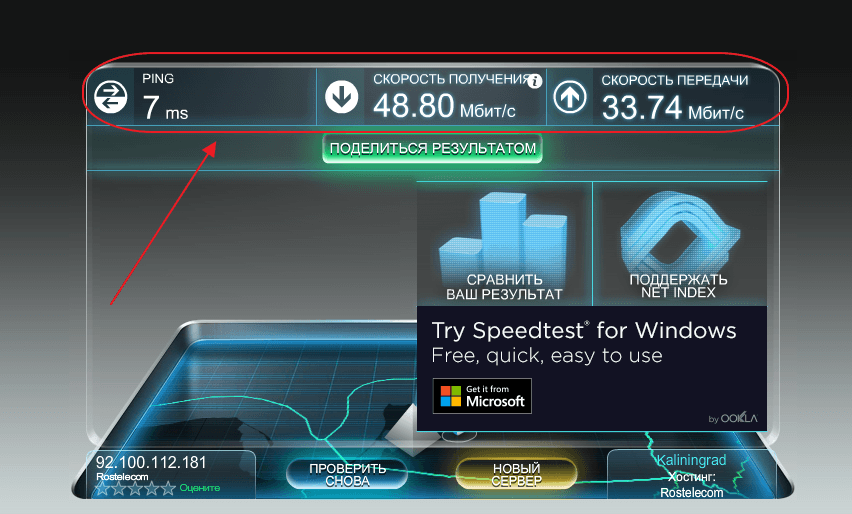
Идет загрузка…
Скорость вашего интернет-соединения со шлюзом Wi-Fi® довольно постоянна. Вы можете проверить это с помощью AT&T Smart Home Manager.
Однако скорость, которую вы получаете на устройствах, подключенных к вашей сети, может различаться. Количество устройств, которые вы подключаете к Wi-Fi, то, как вы их используете, их возраст и тип, а также уровень сигнала Wi-Fi — все это может повлиять на скорость.
Количество устройств и действий
Все подключенные устройства используют ваше домашнее интернет-соединение. Попытка сделать слишком много одновременно может снизить скорость:
Тип и возраст устройства
Устройства Wi-Fi подключаются к вашей домашней сети с помощью беспроводных радиомодулей и технологий.
Новые ПК и устройства обычно работают быстрее, чем те, которые используют более старые технологии Wi-Fi.
Старые устройства или устройства с 1-2 радиомодулями (например, смартфоны и планшеты) могут не достигать более высоких скоростей.

Мощность сигнала Wi-Fi
Эти условия могут ослабить Wi-Fi и снизить скорость:
Устройства находятся слишком далеко от шлюза Wi-Fi
Полы, двери или препятствия, такие как стены
Строительные материалы, такие как бетон или арматура
Электроприборы, такие как микроволновые печи и радионяни
Помехи от соседских сетей Wi-Fi
Как ускорить интернет?
Идет загрузка…
Примите меры для повышения скорости Интернета и устройства.
Получите результаты с помощью простых изменений
Перезапускайте шлюз Wi-Fi каждые две недели.
Выключите или отключите устройства, которые вы не используете.
Переместите устройства Wi-Fi ближе к шлюзу.
Добавьте удлинитель Wi-Fi, чтобы усилить и расширить зону покрытия.
Попробуйте использовать проводное подключение для потоковой передачи, игр и видеоконференций.

Разместите шлюз Wi-Fi в центральном месте вдали от препятствий.
Повышение скорости устройства
Регулярно перезагружайте устройства для устранения системных ошибок.
Выйдите из потоковых приложений после просмотра видео или прослушивания музыки.
Настройте автоматические обновления приложений, игровых консолей и ПК, чтобы они запускались, когда ваша сеть не занята.
Обновите антивирусные программы, драйверы, микропрограммы и программное обеспечение компьютеров и устройств.
Замените старые устройства Wi-Fi на новые и более быстрые.
Проверьте скорость вашего устройства
У вас много подключенных устройств?
Идет загрузка…
Просмотрите устройства в вашей сети и проверьте использование ими данных и надежность соединения.
Проверьте скорость вашего интернета от нашей сети до вашего шлюза Wi-Fi.
Используйте Smart Home Manager для:
Проверьте силу сигнала Wi-Fi и охват.
Перезапустите шлюз.
Обратитесь к нашему виртуальному помощнику за помощью в решении распространенных проблем.
10 способов повысить скорость вашего Wi-Fi-маршрутизатора
Хороший маршрутизатор может существенно повлиять на скорость вашего интернет-соединения. Но если у вас нет денег, чтобы раскошелиться на топовую модель, какие другие возможности для вас открыты?
Продолжайте читать, если хотите узнать, как оптимизировать настройки маршрутизатора для повышения скорости или установить наилучшую конфигурацию маршрутизатора для более быстрого доступа в Интернет.
1. Автоматизируйте расписание перезагрузки
Большинство новых маршрутизаторов не нуждаются в регулярной перезагрузке. Но, как известно большинству людей, если вы когда-либо сталкивались с отключенным интернет-соединением, перезагрузки маршрутизатора часто бывает достаточно, чтобы восстановить работоспособность.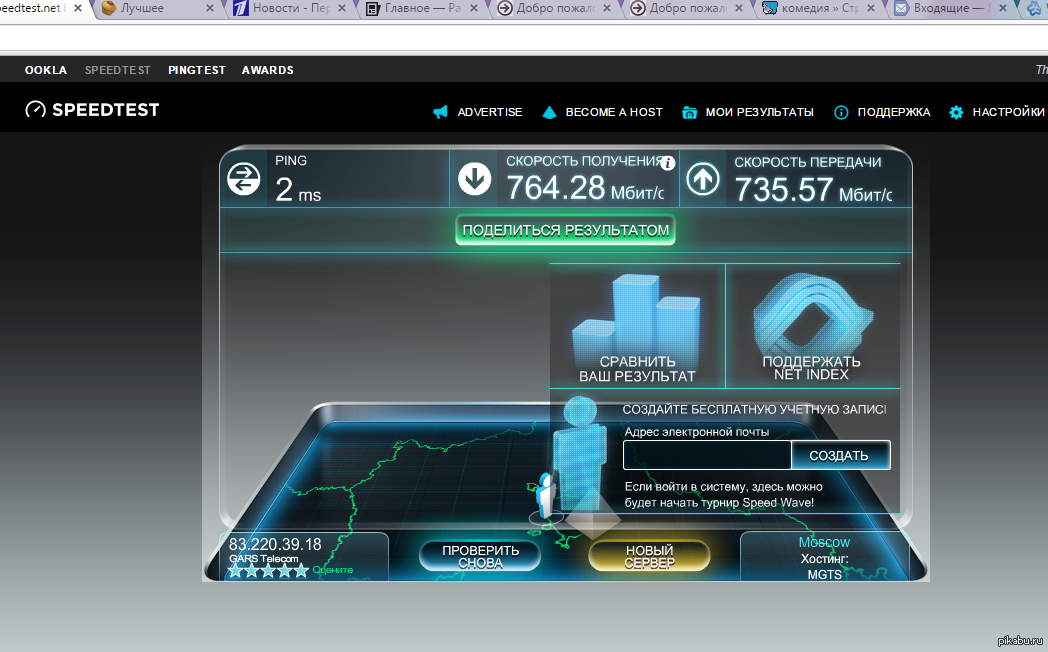
Однако, если вы обнаружите, что регулярно перезагружаете маршрутизатор, параметры прошивки DD-WRT и Tomato имеют параметры перезагрузки по времени. Настройте его на перезагрузку один раз в день, пока вы спите, и вы даже не заметите время простоя, пока маршрутизатор выключается и снова включается.
2. Ускорьте работу маршрутизатора с помощью новой антенны
Простой способ повысить скорость работы маршрутизатора — купить новую антенну.
Антенна большинства потребительских маршрутизаторов ужасна. Антенна с усилителем на вторичном рынке — отличное решение и простой способ улучшить качество сигнала (и, следовательно, повысить скорость) без необходимости в новом устройстве. Варианты с усиленным и усиленным вторичным рынком начинаются примерно с 15 долларов и доходят до нескольких сотен.
Съемные расширители диапазона немного дороже, но они действуют как активная антенна и беспроводной повторитель в одном устройстве. Они могут значительно улучшить дома с мертвыми зонами или ухудшением сигнала, но ваш пробег может отличаться.
Тем не менее, прежде чем покупать мощную антенну, ознакомьтесь с местными законами о беспроводном вещании. В некоторых юрисдикциях усиление сигнала Wi-Fi является незаконным (или может быть незаконным при превышении определенного порога).
3. Отключить старые беспроводные протоколы
Как оптимизировать настройки маршрутизатора для повышения скорости? Одна из первых вещей, которую вы можете рассмотреть, — это отключить старые беспроводные протоколы.
Новые маршрутизаторы на протоколе 802.11ax предлагают возможности, намного превосходящие предложения услуг многих интернет-провайдеров. Хотя маршрутизатор может быть быстрым, многие из ваших устройств, вероятно, используют более старые протоколы, такие как 802.11b, которые замедляют работу всей сети, как только это устройство подключается. В идеале вы должны удалить любое устройство, которое вы видите, используя протоколы b или g.
Самые быстрые протоколы, в порядке от самого быстрого к самому медленному: ax > ac > n > g > b .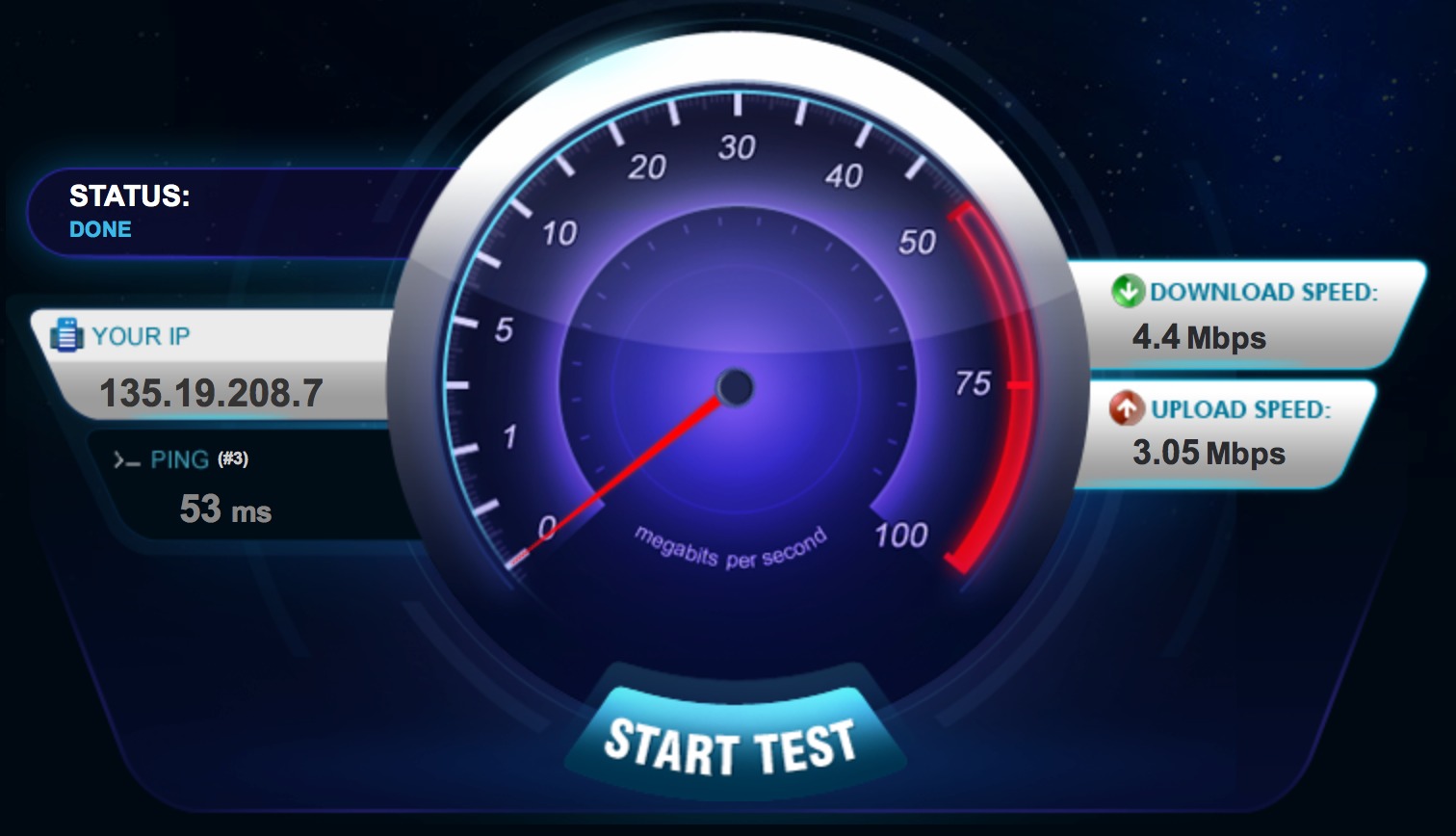 Обратитесь к документации вашего маршрутизатора, чтобы узнать, как это сделать.
Обратитесь к документации вашего маршрутизатора, чтобы узнать, как это сделать.
4. Изменить ширину канала
Как насчет лучших настроек маршрутизатора для повышения скорости в вашей локальной сети? Например, как сделать видеопоток между вашими устройствами быстрее?
Лучшая конфигурация маршрутизатора для локальной скорости часто влечет за собой изменение ширины канала. Чем шире ширина, тем больше старых устройств на старых протоколах будут страдать от помех.
Вы можете сделать еще один шаг вперед, прочитав нашу статью о связывании каналов для маршрутизаторов Wi-Fi.
5. Обновите свой маршрутизатор
Один из наиболее часто упускаемых из виду способов максимизировать скорость маршрутизатора — убедиться, что на вашем маршрутизаторе всегда установлены последние версии программного обеспечения и встроенного ПО от производителя.
Конечно, обновления обычно представляют собой исправления безопасности, но они не сделают ваш маршрутизатор молниеносно быстрым. Тем не менее, каждое дополнительное усиление может помочь. Если вы не обновлялись какое-то время, вы можете увидеть больший прирост, чем ожидали.
Тем не менее, каждое дополнительное усиление может помочь. Если вы не обновлялись какое-то время, вы можете увидеть больший прирост, чем ожидали.
6. Изменить местоположение вашего маршрутизатора
Это не только поиск лучших настроек маршрутизатора для быстрого интернета. Вам также необходимо учитывать, где ваш маршрутизатор находится в вашем доме.
Поскольку маршрутизатор конкурирует с любым другим устройством с частотой 2,4 ГГц и/или 5 ГГц в вашем районе, незначительные движения часто имеют огромное значение. Кроме того, строительный материал вашего дома может мешать беспроводному сигналу. Например, сплошные бетонные стены, как известно, плохо пропускают соединение Wi-Fi.
7. Оптимизируйте настройки канала вашего роутера
Давайте еще раз посмотрим, как сделать роутер быстрее, оптимизировав настройки.
Рассматривали ли вы возможность изменения канала маршрутизатора? Множество бесплатных инструментов просканируют ваш местный эфир в поисках каналов с наименьшими помехами.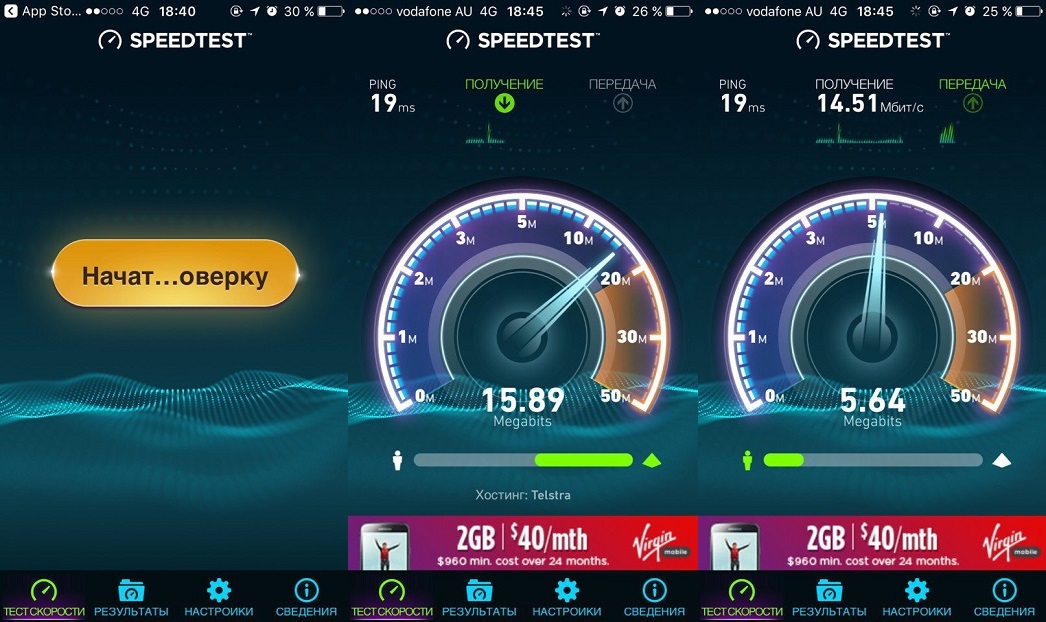 Затем они предложат, на какой канал вам следует переключиться.
Затем они предложат, на какой канал вам следует переключиться.
Вам необходимо изменить канал в настройках маршрутизатора. Опять же, вы узнаете, как это сделать, используя документацию вашего устройства или страницу онлайн-справки.
Если вы хотите узнать больше, ознакомьтесь с нашей статьей о том, как выбрать лучший канал Wi-Fi для вашего маршрутизатора.
8. Переключите маршрутизатор на другой диапазон
В обычном доме полно беспроводных устройств. К счастью, с двухдиапазонным или трехдиапазонным маршрутизатором вы сможете разделить их для достижения максимальной скорости.
Проще говоря, вы открываете еще одну полосу для сетевого трафика. В то время как дорога с одной полосой движения доставит вас туда, две (или три) полосы движения лучше для всех участников.
Если у вас есть двухдиапазонный маршрутизатор, вы можете назначить некоторые из них дополнительному (и, как правило, менее загруженному) диапазону 5 ГГц вместо того, чтобы все ваши устройства конкурировали за место в диапазоне 2,4 ГГц.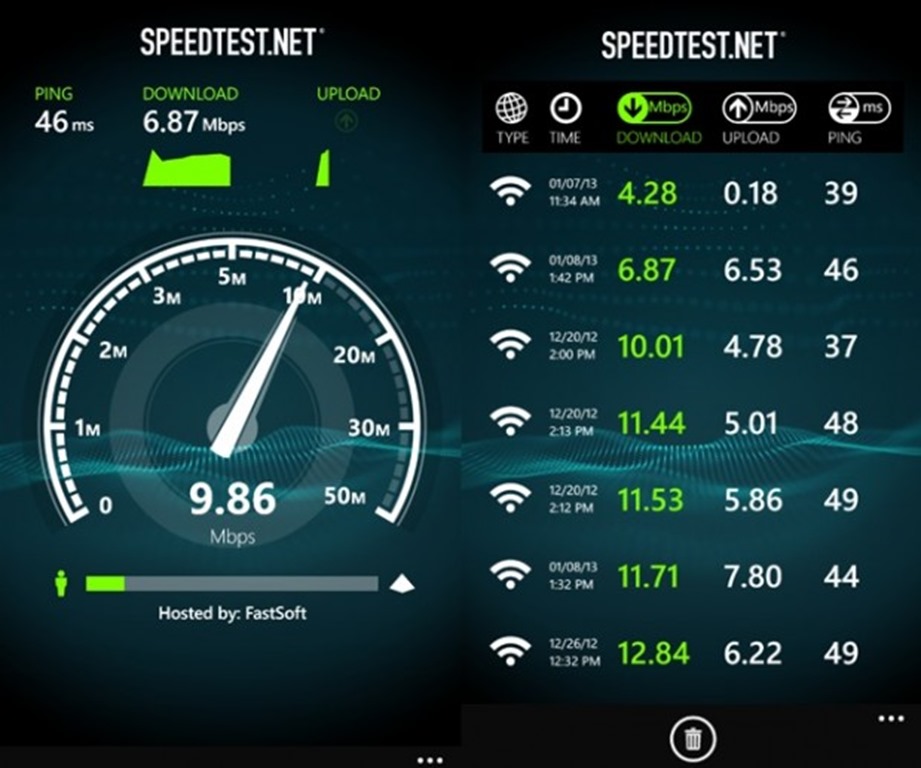
Мы писали о лучших двухдиапазонных маршрутизаторах, которые вы можете купить, если хотите узнать больше.
9. Измените имя сети и пароль
Многие технически подкованные люди до сих пор используют на своем маршрутизаторе имя пользователя и пароль по умолчанию. Даже хакеры среднего уровня способны взламывать относительно безопасные сети с паролями, отличными от стандартных.
Не менее важно использовать надежный пароль Wi-Fi. Хотя вы можете проделать большую работу по разделению своих устройств на отдельные диапазоны, обновлению прошивки и переключению каналов в периоды высокого трафика, все это бесполезно, если ваши соседи подключаются к вашему Wi-Fi и используют его для торрент-фильмов. весь день.
10. Установите новую прошивку
Многие маршрутизаторы сохраняют настройки относительно надежными, чтобы вы ничего не испортили. Хотя это отлично подходит для большинства пользователей, иногда вы просто хотите погрузиться и взломать настройки, пока не запустите маршрутизатор, который намного превышает его цену.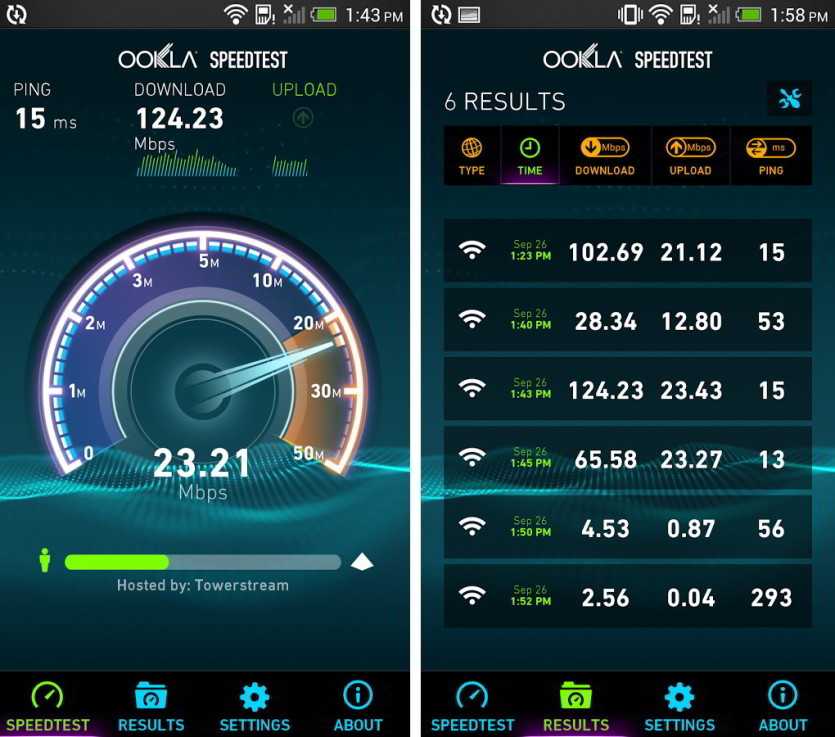

 rstrip('.')
return '%s %s' % (f, suffixes[i])
#Readable
print(humansize(ds))
rstrip('.')
return '%s %s' % (f, suffixes[i])
#Readable
print(humansize(ds))
 net.
net.
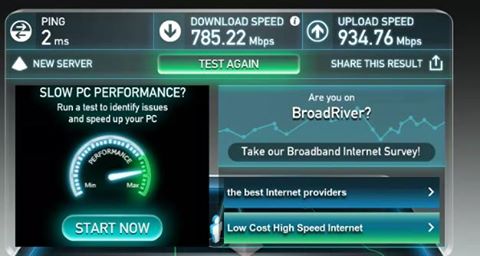 ..
Retrieving speedtest.net server list...
Selecting best server based on ping...
Hosted by xxx Telecom (xxx) [394.57 km]: 28.131 ms
Testing download speed................................................................................
Download: 3.74 Mbit/s
Testing upload speed......................................................................................................
Upload: 0.39 Mbit/s
Share results: http://www.speedtest.net/result/12339819892.png
..
Retrieving speedtest.net server list...
Selecting best server based on ping...
Hosted by xxx Telecom (xxx) [394.57 km]: 28.131 ms
Testing download speed................................................................................
Download: 3.74 Mbit/s
Testing upload speed......................................................................................................
Upload: 0.39 Mbit/s
Share results: http://www.speedtest.net/result/12339819892.png
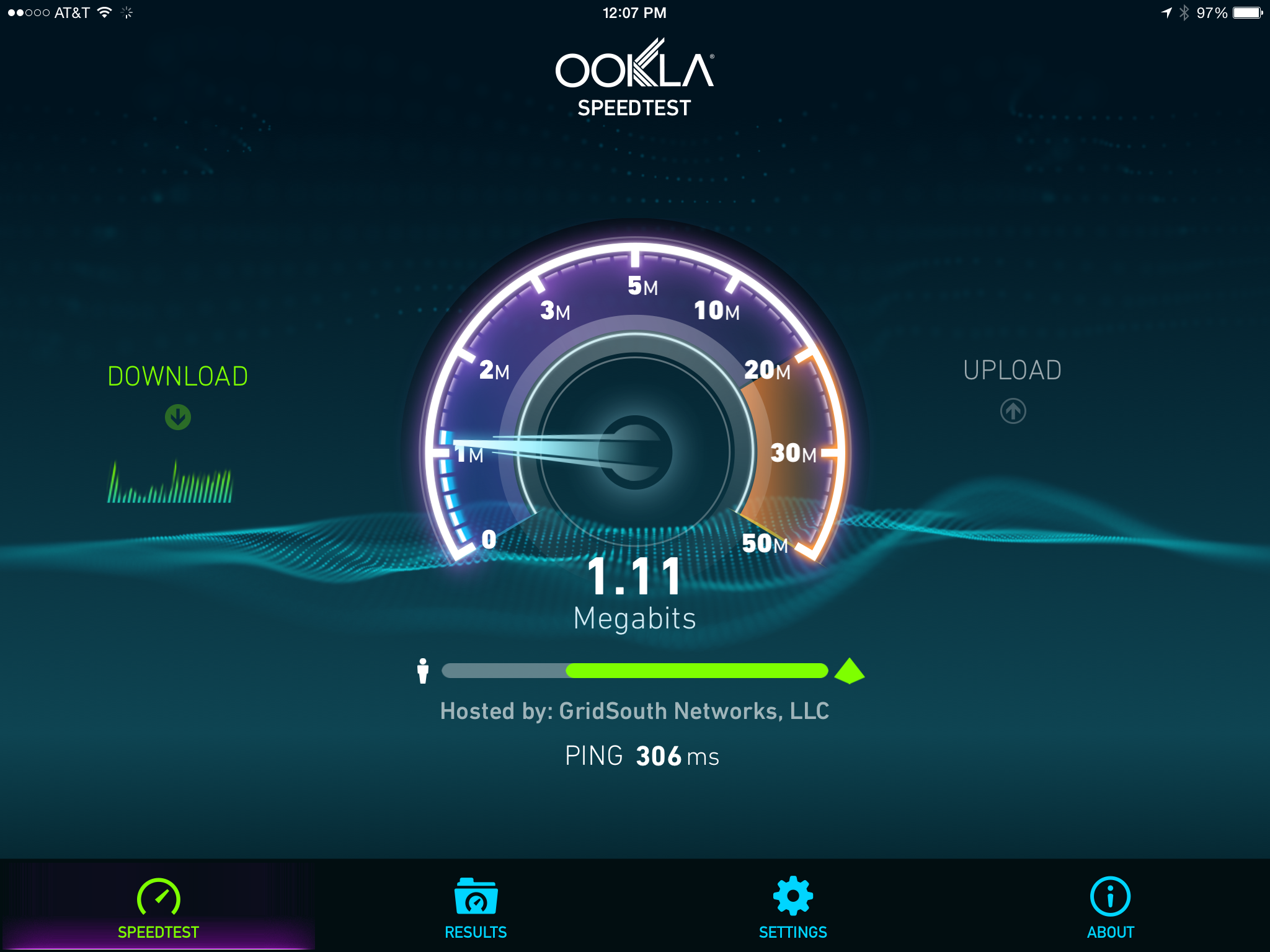

Ваш комментарий будет первым